
Nastavenie spustenia synchronizácie
V Remote UI (Vzdialené PR) špecifikujte nastavenia na spustenie synchronizácie a spustite synchronizáciu. Na registráciu sú potrebné oprávnenia správcu.
Synchronizácia vlastných nastavení
Špecifikujte nastavenia klientskeho zariadenia.

|
|
V zariadení s funkciou servera sú potrebné ďalšie nastavenia používané pre serverové zariadenia.
|
1
Spustite vzdialené užívateľské rozhranie. Spustenie vzdialeného UR
2
Na stránke portálu kliknite na položku [Synchronize Custom Settings]. Obrazovka vzdialeného PR
3
Kliknite na tlačidlo [Change Connection Destination...].
4
Špecifikujte potrebné nastavenia.
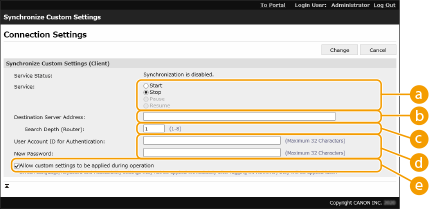
 [Service]
[Service]
Vyberte položku [Start].
 [
Destination Server Address:]
[
Destination Server Address:]
Zadajte adresu IP alebo názov hostiteľa serverového zariadenia. Ak špecifikujete číslo portu, je potrebné zadať číslo „8443“. Číslo portu sa nemusí zadať. Ak ho necháte prázdne, serverové zariadenie sa nájde automaticky.
Príklad nastavenia (IPv4):
Použitie adresy IP: 192.168.18.138
Použitie názvu hostiteľa: v4.server.canon.com
Použitie adresy IP: 192.168.18.138
Použitie názvu hostiteľa: v4.server.canon.com
Príklad nastavenia (IPv6):
Použitie adresy IP: fe80::65f0:82cb:b3d6:e6bc
Použitie názvu hostiteľa: v6.server.canon.com
Ak špecifikujete číslo portu: [fe80::65f0:82cb:b3d6:e6bc]:8443
Použitie adresy IP: fe80::65f0:82cb:b3d6:e6bc
Použitie názvu hostiteľa: v6.server.canon.com
Ak špecifikujete číslo portu: [fe80::65f0:82cb:b3d6:e6bc]:8443
 [Search Depth (Router):]
[Search Depth (Router):]
Zadajte počet zaradených smerovačov (cez ktoré prebieha komunikácia). Ak je táto hodnota príliš malá, serverové zariadenie sa nemusí podariť nájsť prostredníctvom prehľadávania siete. Ak nechcete komunikovať cez smerovače, zadajte číslo „1“.
 [User Account ID for Authentication:]/[New Password:]
[User Account ID for Authentication:]/[New Password:]
Zadajte ID a heslo používateľského konta s oprávneniami správcu k zariadeniu, ktoré chcete používať ako serverové.
 [Allow custom settings to be applied during operation]
[Allow custom settings to be applied during operation]
Začiarknite políčko na použitie nastavení <Prepnúť jazyk/klávesnicu>, <Dostupnosť> a <Nastavenia osobného SSID a sieťového kľúča>, keď sa zobrazí (ak sa tieto nastavenia neprejavili ihneď po prihlásení).

|
|
V nasledujúcich prípadoch je možné synchronizáciu nastaviť s vynechaním kroku 4:
Keď sú zariadenia, ktoré chcete synchronizovať, pripojené k jednému smerovaču.
Keď je v serverovom zariadení pod položkou <Použiť overenie užívateľa> nastavená možnosť <Zap.> (pozri časť <Použiť overenie užívateľa>) a ako prihlasovacia služba je nastavené overovanie používateľov (pozri časť Zmena služieb prihlásenia)
Keď nie je v klientskych zariadeniach pod položkou [User Account ID for Authentication:] zadané nič (položka je prázdna)
Keď je v serverovom zariadení spustená služba na synchronizáciu vlastných nastavení (ak ide o serverové a zároveň klientske zariadenie, toto nastavenie možno zmeniť súčasným spustením služby servera aj služby klienta)
Keď je v danej sieti len jedno serverové zariadenie na synchronizáciu vlastných nastavení
Klientský počítač sa nemôže pripojiť cez vyhľadávanie v nasledujúcich prípadoch. Zadajte adresu IPv4 pre cieľovú adresu servera.
Ak sú v sieťových nastaveniach servera zahrnuté možnosti IPv4 aj IPv6, IPv6 má prednosť a IPv4 je na klientskom zariadení vypnuté
Ak sa na sieťové nastavenia servera používa hlavná linka a na sieťové nastavenia klientskeho počítača sa používa vedľajšia linka
Ak sa na sieťové nastavenia servera používa vedľajšia linka, zadajte nasledujúce nastavenia.
Serverové a klientske zariadenie: Ako adresu cieľového servera zadajte adresu IP hlavnej linky alebo localhost.
Klientske zariadenie: Ako adresu cieľového servera zadajte adresu IP vedľajšej linky servera.
|
5
Kliknite na tlačidlo [Change].
6
Reštartujte zariadenie. Vypnutie a reštartovanie zariadenia
Pokračujte konfiguráciou nastavení synchronizácie v zariadení s funkciou servera.

|
Kontrola výpisu komunikácie pri synchronizáciiVýpis komunikácie si môžete pozrieť na obrazovke na synchronizáciu vlastných nastavení. Výpis je možné stiahnuť aj vo forme súboru.
Ako „varovanie“ sa zaznamenáva úroveň, keď serverové zariadenie dočasne nemôže komunikovať.
Ako „chyba“ sa zaznamenáva úroveň, keď bolo prekročené maximálne množstvo údajov, ktoré je možné zaregistrovať, alebo zlyhalo overenie v serverovom zariadení.
Jednoduché nastavenia synchronizácieSynchronizáciu vlastných nastavení možno v prípade multifunkčných tlačiarní Canon pripojených k jednému smerovaču spustiť z ovládacieho panela.
V prípade klientskeho zariadenia:
Stlačte možnosť  (Nastav./Uložiť) (Nastav./Uložiť)  <Nastavenia správy> <Nastavenia správy>  <Správa zariadení> <Správa zariadení>  nastavte položku <Synchronizovať užív. nastavenia (klient)> na možnosť <Aktivovať>. nastavte položku <Synchronizovať užív. nastavenia (klient)> na možnosť <Aktivovať>.Ako metóda overovania musí byť aktivované overovanie používateľov.
Poznámka k zrušeniu synchronizácieAk klientske zariadenie zruší synchronizáciu vlastných nastavení, nebude viac schopné získavať nastavenia pre jednotlivých používateľov zaregistrovaných v serverovom zariadení. Upozorňujeme preto, že po zrušení synchronizácie vlastných nastavení nemusia byť personalizované údaje v bývalom klientskom zariadení aktuálne.
|